中午休息怎么让台式电脑黑屏 电脑如何设置自动黑屏休息但保持不关机
更新时间:2024-01-21 13:53:11作者:xiaoliu
近年来随着工作压力的增加和生活节奏的加快,人们对健康和休息的重视程度也越来越高,长时间使用台式电脑导致的眼睛疲劳和身体不适已经成为困扰许多上班族的问题。为了保护视力和身体健康,如何在中午休息时让台式电脑黑屏成为了一个热门话题。而设置电脑自动黑屏休息但保持不关机,成为了一种解决方案。在这篇文章中我们将探讨如何实现这一功能,让我们能够在中午休息时更好地放松身心。

工具/原料
系统版本:windows10系统
品牌型号:联想GeekPro 2020
电脑怎么让他黑屏休息但不关机方法一:(电脑休眠)
1、首先在键盘上按下“win+i”组合键进入“windows设置”界面,点击选择“系统”;
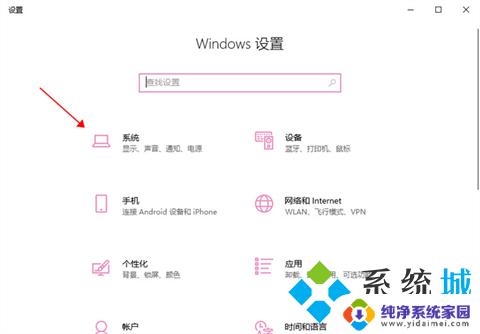
2、进入系统界面后,在左侧的菜单栏点击选择“电源和睡眠”;
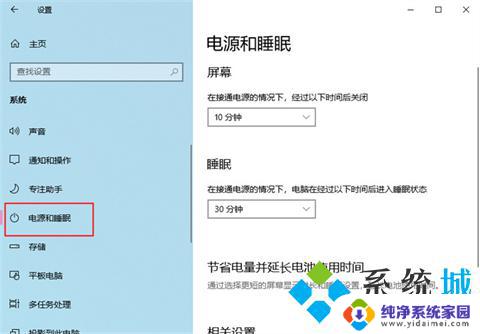
3、这时会在右侧看见“睡眠”,点击下拉箭头;
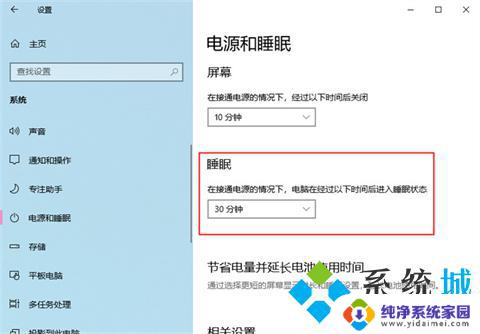
4、我们可以随意选择一个时长,在这期间内不会动电脑。电脑就会进入睡眠模式,变成黑屏。
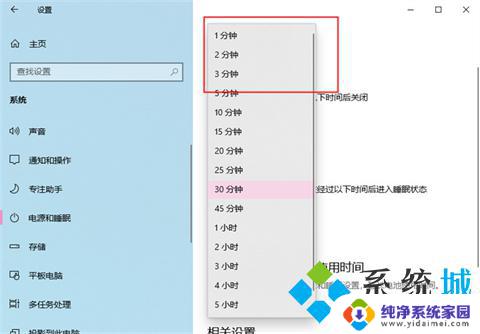
方法二:(屏幕关闭)
1、右键点击桌面空白处,点击显示设置;
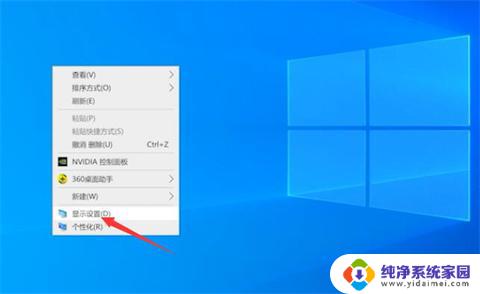
2、进入电源和睡眠页面,展开自动关闭屏幕时间选项。自行设置锁屏时间即可。
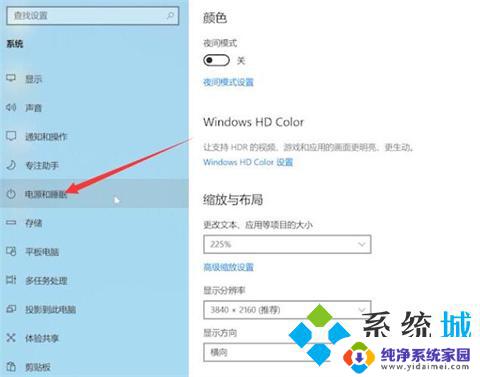
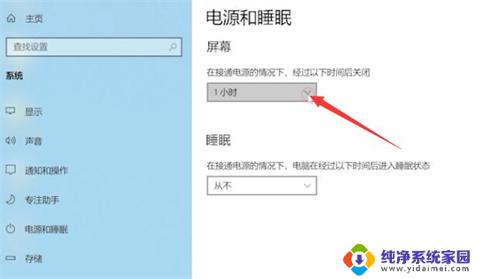
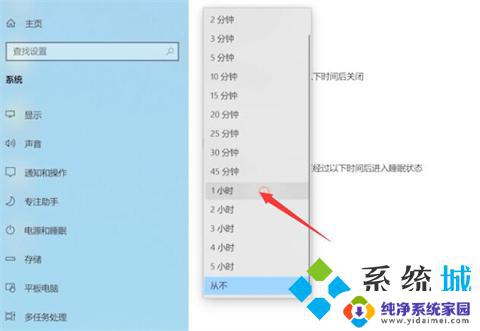
方法一:(电脑休眠)
方法二:(屏幕关闭)
以上就是关于如何解决台式电脑在中午休息时出现黑屏的方法,请有相同情况的用户按照以上方法进行操作。
中午休息怎么让台式电脑黑屏 电脑如何设置自动黑屏休息但保持不关机相关教程
- 电脑显示器怎么不让他休眠 电脑屏幕如何设置不自动休眠
- 电脑怎么保持不黑屏 电脑屏幕如何设置长时间不黑屏
- 电脑显示屏怎么关闭屏幕不关主机 电脑如何设置自动息屏但不自动关机
- 电脑立刻息屏 电脑如何设置自动进入休眠状态
- 电脑显示器不黑屏怎么设置 如何设置电脑不自动黑屏
- 电脑怎样不黑屏待机 怎么设置电脑屏幕不自动黑屏
- 电脑哪里设置不黑屏 电脑如何设置不自动黑屏
- 台式电脑怎么不黑屏待机 怎样设置电脑显示器待机不自动黑屏
- 电脑设置不息屏 电脑如何设置不自动息屏
- 笔记本电脑怎么能不让它黑屏呢 如何设置笔记本电脑待机不自动黑屏
- 笔记本开机按f1才能开机 电脑每次启动都要按F1怎么解决
- 电脑打印机怎么设置默认打印机 怎么在电脑上设置默认打印机
- windows取消pin登录 如何关闭Windows 10开机PIN码
- 刚刚删除的应用怎么恢复 安卓手机卸载应用后怎么恢复
- word用户名怎么改 Word用户名怎么改
- 电脑宽带错误651是怎么回事 宽带连接出现651错误怎么办